TrendはHMIでよく使われていますがReal‐Timeで表示するだけではなく設定されたメモリエリアを表示させることもできます。例えば実数配列サイズは300のメモリエリア…などなど。WinCCはこのような表示方をBit-Trigger Buffer Tendといいます。
PLC側
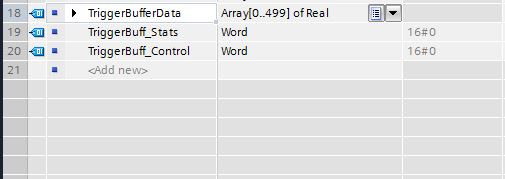
表示したいのメモリエリアを確保します。
WinCC
Step#1

まずScreenで1個のTend View Objectを追加します。
Step#2
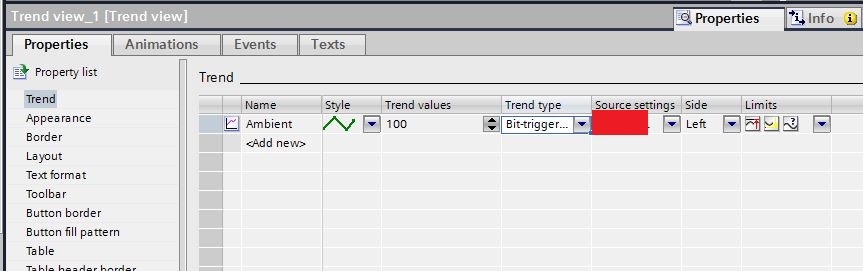
Properties→GeneralでTrendを追加しましょう。ここTrend typeをBit‐Triggerを選びます。Source settingsを表示されたいのメモリエリアを設定します。
Step#3
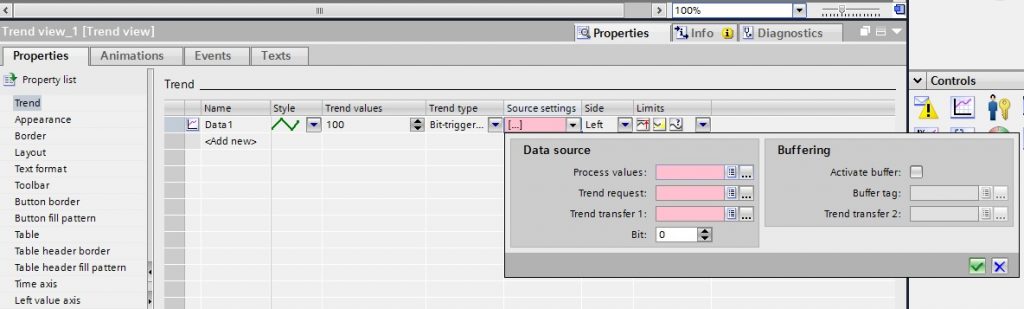
Data sourceの画面が出てきます。
Process valuesは表示されたいのメモリエリアです。
Trend requestはHMIが一つのTrend View上でTrendが存在すると勝手にセットされるんです。ここであまり気にしないで好きなメモリを設定すればいいです。データはWordです。
Trend Transfer 1もデータWordで設定するんですが、その下にはBitという所がありますね。つまりこのWordのBit0がオンするとこのTrendを表示しなさい。の意味です。ここで詳しい説明あります↓
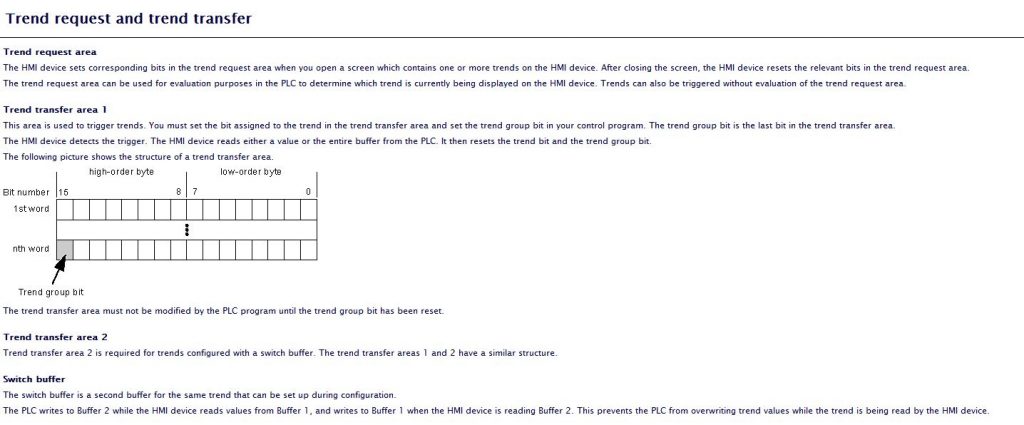
Step#4
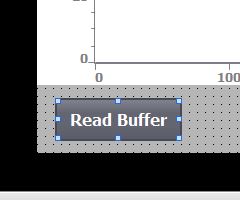
次はTrend Transfer 1をTriggerさせるのButtonを作りましょう。
Step#5
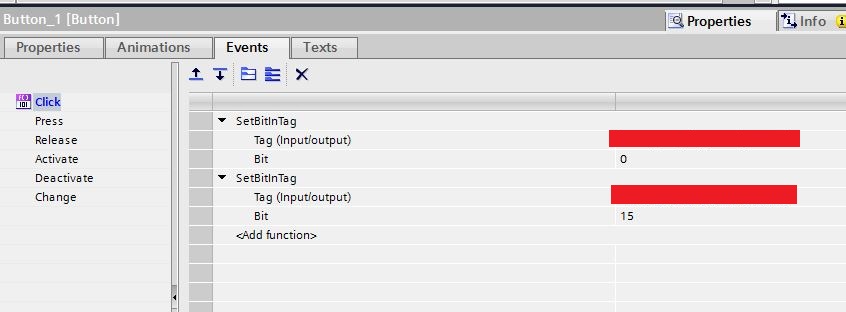
SetBitInTagというFunctionを使います。そうすると先Step#3でBit0を設定したTrendが表示されるようになります。ちなみにBit15はMustONです。ここでちょっと詳しい説明↓
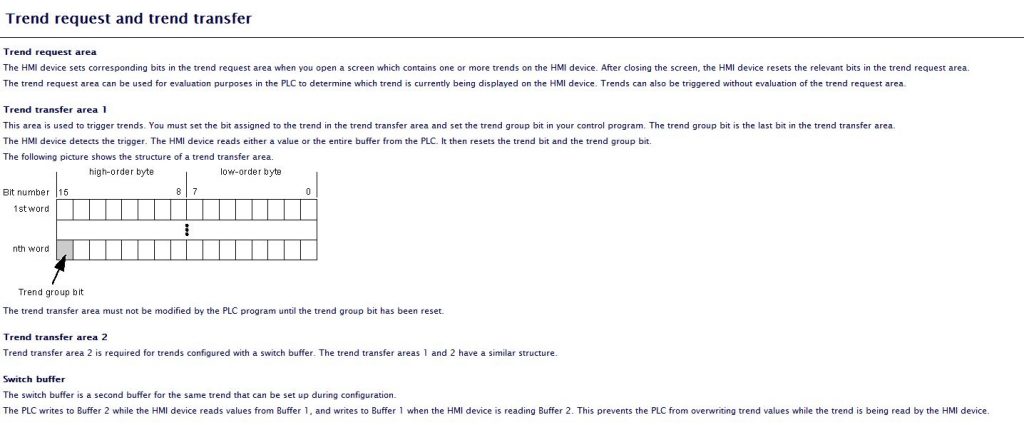
それで終わりですー
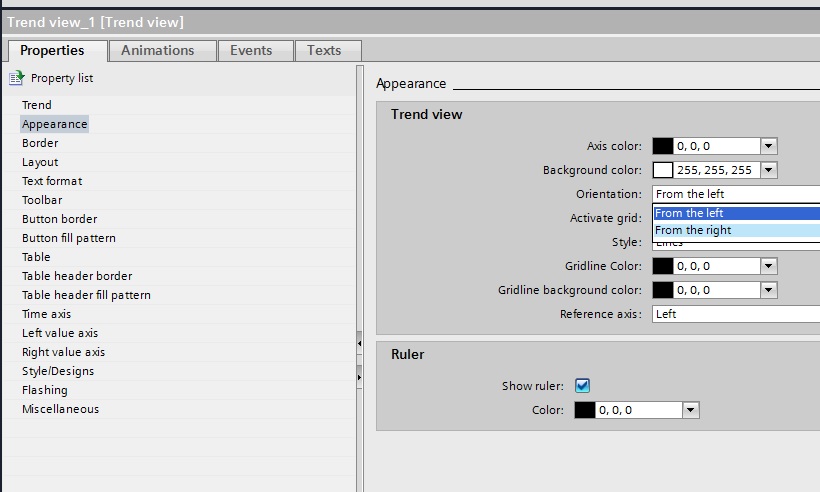
あ、あとTrend View→OrientationでFrom the left・From the rigthでTrendが右から始まるか左から始まるかを設定できますねー
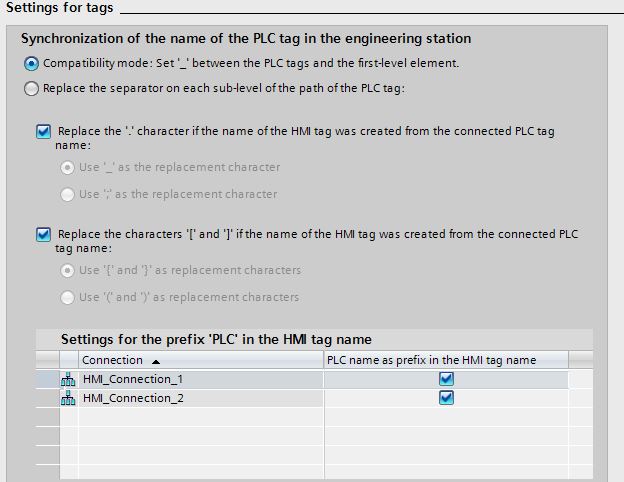
これもおまけです。Runtime SettingでTagをPLCの変数と名前同期するときはPLC名も一緒に同期させるかどうかをCheck入れれます。
それじゃねー